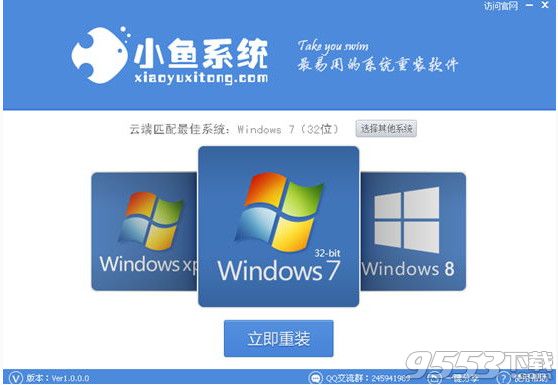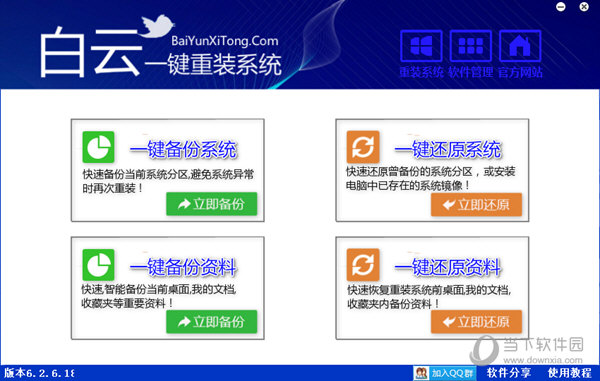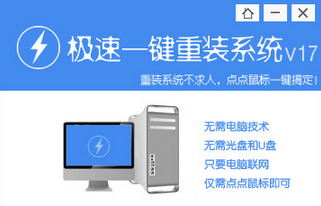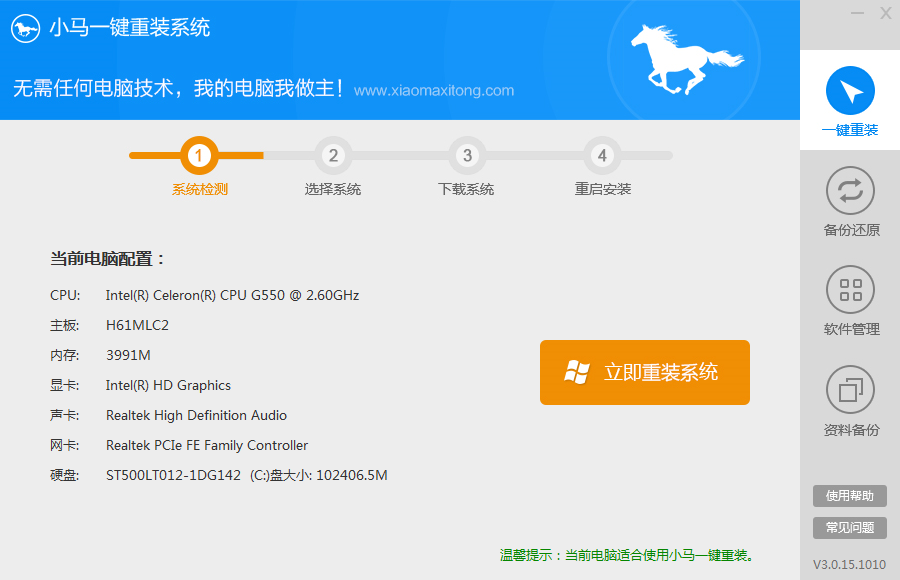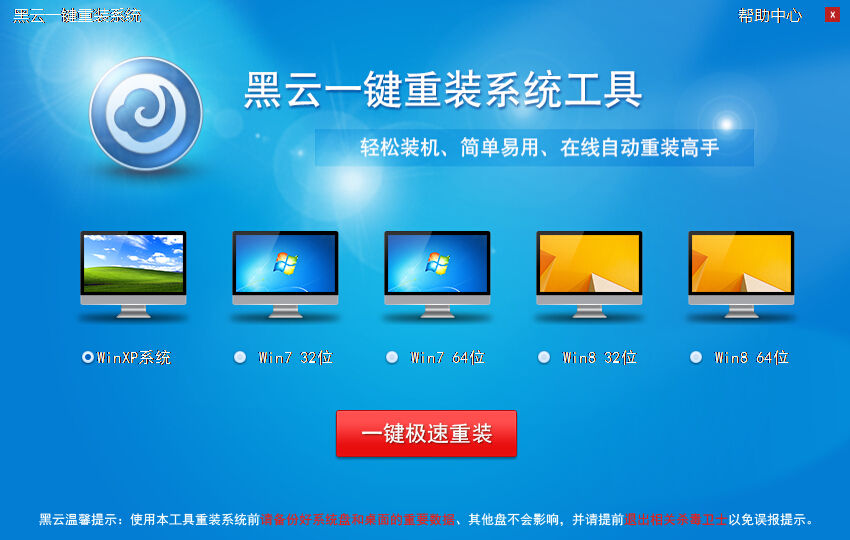Win10 Build 10056开启多彩主题设置方法
更新时间:2017-06-22 11:24:44
在最新的Win10 Build 10056预览版中,内置了多种多彩主题颜色方案供用户选择,五颜六色的桌面界面,看起来非常漂亮。不过Win10 Build 10056多彩主题默认是关闭的,如果要开启此功能,需要通过修改注册表实现,下面是详细的Win10 Build 10056开启多彩主题设置方法。

效果图
一.首先使用组合快捷键 Win + R,打开运行命令框,然后键入 regedit 命令,之后点击底部的“确定”打开注册表,如下图所示。

打开注册表方法
二.打开注册表后,点击顶部的“编辑”菜单,然后打开“查找”之后将“64bit DWORD”和“ColorPrevalance”添加到注册表HKCU\SOFTWARE\Microsoft\Windows\CurrentVersion\Themes\Personalize当中。
三.添加完成后,重启计算机,之后进入Win10主题设置,就可以使用了多彩主题了。
注:修改主题存在一定的风险,建议修改前,先备份一下注册表。本文小编也没有亲自验证,教程来自国外媒体,已经升级到Win10 Build 10056系统用户不妨试试,欢迎尝试后,在本文底部发表您的感受。
系统重装相关下载
Win10技巧相关推荐
重装系统软件排行榜
- 黑云一键重装系统软件下载免费版5.9.6
- 小白一键重装系统v10.0.00
- 系统重装软件系统之家一键重装V1.3.0维护版
- 【重装系统】魔法猪一键重装系统工具V4.5.0免费版
- 【电脑重装系统】小马一键重装系统V7.5.3
- 【重装系统】无忧一键重装系统工具V5.8最新版
- 【电脑系统重装】小马一键重装系统V4.0.8装机版
- 【电脑重装系统】黑云一键重装系统软件V4.2免费版
- 雨林木风一键重装系统工具V7.6.8贡献版
- 【一键重装系统】系统基地一键重装系统工具V4.0.8极速版
- 【重装系统软件下载】屌丝一键重装系统V9.9.0尊享版
- 【电脑重装系统】系统之家一键重装系统V6.0精简版
- 系统基地一键重装系统工具极速版V4.2
- 深度一键重装系统软件V8.8.5简体中文版
- 【电脑重装系统】系统之家一键重装系统软件V5.3.5维护版
重装系统热门教程
- 系统重装步骤
- 一键重装系统win7 64位系统 360一键重装系统详细图文解说教程
- 一键重装系统win8详细图文教程说明 最简单的一键重装系统软件
- 小马一键重装系统详细图文教程 小马一键重装系统安全无毒软件
- 一键重装系统纯净版 win7/64位详细图文教程说明
- 如何重装系统 重装xp系统详细图文教程
- 怎么重装系统 重装windows7系统图文详细说明
- 一键重装系统win7 如何快速重装windows7系统详细图文教程
- 一键重装系统win7 教你如何快速重装Win7系统
- 如何重装win7系统 重装win7系统不再是烦恼
- 重装系统win7旗舰版详细教程 重装系统就是这么简单
- 重装系统详细图文教程 重装Win7系统不在是烦恼
- 重装系统很简单 看重装win7系统教程(图解)
- 重装系统教程(图解) win7重装教详细图文
- 重装系统Win7教程说明和详细步骤(图文)